Содержание:
Многофункциональные устройства – это настоящий сборник различной техники, где каждый компонент требует установки своего ПО. Именно поэтому стоит разобраться, как установить драйвер для HP LaserJet Pro M1212nf.
Установка драйвера для HP LaserJet Pro M1212nf
Скачать ПО для рассматриваемого МФУ можно несколькими способами. Необходимо разобрать каждый, чтобы у вас был выбор.
Способ 1: Официальный сайт
Начинать искать драйвер нужно на официальном сайте.
- В меню находим раздел «Поддержка». Производим одиночное нажатие, чем открываем дополнительную панель, где нужно выбрать «Программы и драйверы».
- Вводим название того оборудования, для которого ищем драйвер, после чего нажимаем на «Поиск».
- Как только это действие выполнено, мы попадаем на персональную страницу устройства. Нам сразу же предлагают установить полный пакет программного обеспечения. Рекомендуется сделать именно так, ведь для полноценного функционирования МФУ требуется не только драйвер. Нажимаем на кнопку «Загрузить».
- Скачивается файл с расширением EXE. Открываем его.
- Сразу же начинается извлечение всех необходимых компонентов программы. Процесс недолгий, остается лишь подождать.
- После этого нам предлагают выбрать тот принтер, для которого требуется установка ПО. В нашем случае – это вариант М1210. Выбирается также и метод подключения МФУ к компьютеру. Лучше начать с «Установка с USB».
- Остается лишь нажать на «Начать установку» и программа начнет свою работу.
- Производитель позаботился о том, чтобы его потребитель подключил принтер правильно, убрав все ненужные детали и прочее. Именно поэтому перед нами появляется презентация, которую можно листать с помощью кнопок внизу. В конце будет очередное предложение по загрузке драйвера. Нажимаем «Установка ПО принтера».
- Далее выбирается метод установки. Как уже говорилось ранее, лучше всего установить полный пакет ПО, поэтому выбираем «Простая установка» и нажимаем «Далее».
- Сразу после этого нужно будет указать конкретную модель принтера. В нашем случае это вторая строка. Делаем ее активной и нажимаем «Далее».
- В очередной раз у нас уточняют, как именно будет подключен принтер. Если это действие осуществляется через USB, то выбираем второй пункт и жмем «Далее».
- На данном этапе начинается установка драйвера. Остается лишь немного подождать, пока программа инсталлирует все необходимые компоненты.
- Если же принтер до сих пор не подключен, то приложение покажет нам предупреждение. Дальнейшая работа будет невозможна, пока МФУ не начнет взаимодействовать с компьютером. Если же все сделано правильно, то такого сообщения не появится.
На этом этапе данный способ разобран полностью.
Способ 2: Сторонние программы
Установка специального ПО определенного устройства вовсе не всегда требуется заходить на сайты производителя или скачивать официальные утилиты. Иногда достаточно найти стороннюю программу, которая сможет выполнить всю ту же работу, но гораздо быстрее и проще. Программное обеспечение, которое создано специально для поиска драйверов, автоматически производит сканирование системы и загрузку недостающего ПО. Даже установка производится приложением самостоятельно. В нашей статье вы сможете ознакомиться с лучшими представителями данного сегмента.
Подробнее: Лучшие программы для установки драйверов
Наиболее ярким представителем ПО рассматриваемого сегмента является Driver Booster. Это софт, где есть достаточно простое управление и все визуально понятно даже неопытному пользователю. Большие онлайн-базы содержат драйверы для оборудования, которое уже не поддерживается даже официальным сайтом.
Давайте попробуем установить драйвер для HP LaserJet Pro M1212nf с помощью такой программы.
- После запуска установщика открывается окно с лицензионным соглашением. Достаточно нажать «Принять и установить», чтобы продолжить работу с приложением.
- Начинается автоматическое сканирование компьютера, если быть точнее, то имеющихся на нем устройств. Этот процесс обязателен и не может быть пропущен.
- После окончания предыдущего этапа мы можем увидеть, как обстоят дела с драйверами на компьютере.
- Но нам интересно конкретное устройство, поэтому и искать результат нужно именно для него. Вводим «HP LaserJet Pro M1212nf» в строку поиска, находящуюся в углу справа и жмем «Enter».
- Далее нажимаем кнопку «Установить». Больше нашего участия не требуется, ведь остается только ожидать.
На этом разбор способа окончен. Требуется лишь перезагрузить компьютер.
Способ 3: ID устройства
Любое устройство имеет свой уникальный идентификатор. Специальный номер, который необходим не только для определения оборудования, но и для скачивания драйверов. Данный способ не требует установки утилит или долгого путешествия по официальному ресурсу производителя. ID для HP LaserJet Pro M1212nf выглядит так:
USB\VID_03F0&PID_262A
USBPRINT\Hewlett-PackardHP_La02E7
Поиск драйвера по ID – это процесс нескольких минут. Но, если вы сомневаетесь в том, что у вас получится выполнить рассматриваемую процедуру, то просто ознакомьтесь с нашей статьей, где приведена подробная инструкция и разобраны все нюансы такого метода.
Урок: Поиск драйверов по идентификатору оборудования
Способ 4: Штатные средства Windows
Если вам кажется, что установка программ – это лишнее, то данный способ будет наиболее предпочтительнее. Получается такая закономерность из-за того, что рассматриваемый способ требует только подключения к интернету. Давайте разберемся, как правильно установить специальное ПО для многофункционального устройства HP LaserJet Pro M1212nf.
- В начале нужно зайти в «Панель управления». Наиболее удобно произвести переход через «Пуск».
- Далее находим «Устройства и принтеры».
- В появившемся окне находим раздел «Установка принтера». Найти его можно в меню сверху.
- После выбираем «Добавить локальный принтер» и переходим дальше.
- Порт оставляем на усмотрение операционной системы. Иными словами, ничего не меняя, переходим дальше.
- Теперь необходимо найти принтер в списках, представленных Windows. Для этого в левой стороне выбираем «HP», а в правой «HP LaserJet Professional M1212nf MFP». Жмем «Далее».
- Остается лишь выбрать имя для МФУ. Вполне логично будет оставить то, которое предлагает система.
На этом разбор метода окончен. Такой вариант вполне подойдет для установки стандартного драйвера. Лучше всего после выполнения такой процедуры обновить ПО другим способом.
Как итог, мы разобрали 4 способа установки драйвера для многофункционального устройства HP LaserJet Pro M1212nf.
 lumpics.ru
lumpics.ru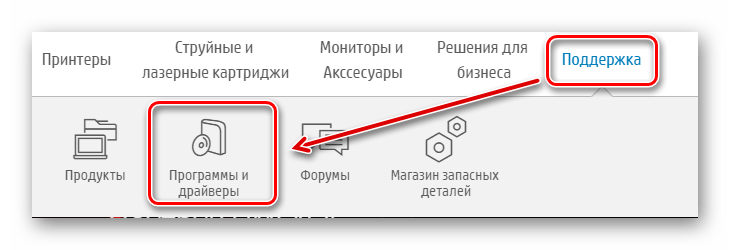
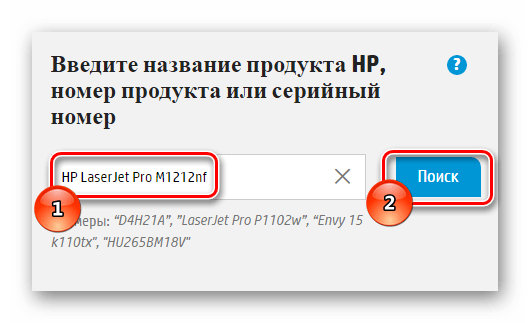
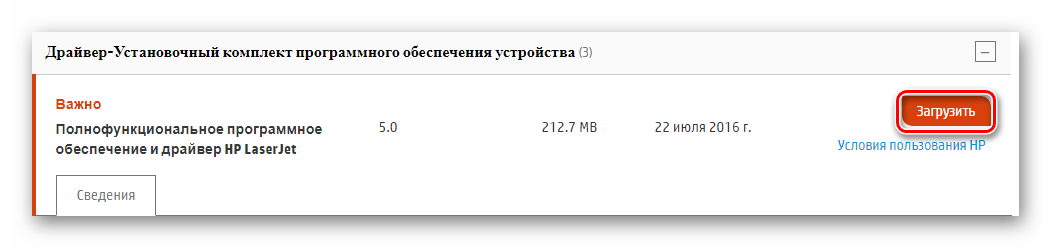
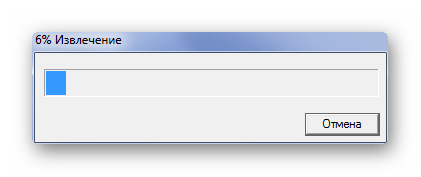
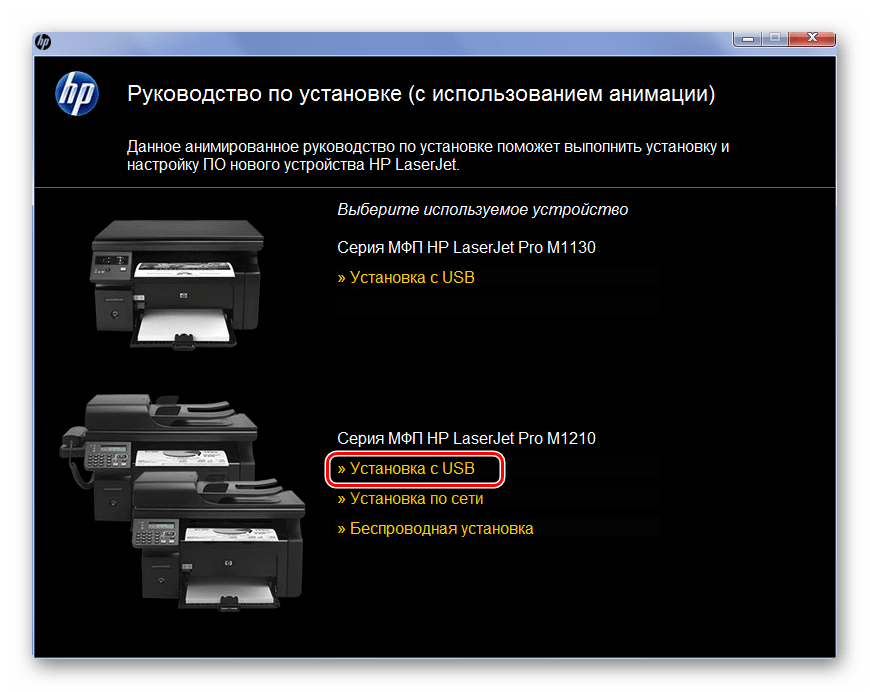
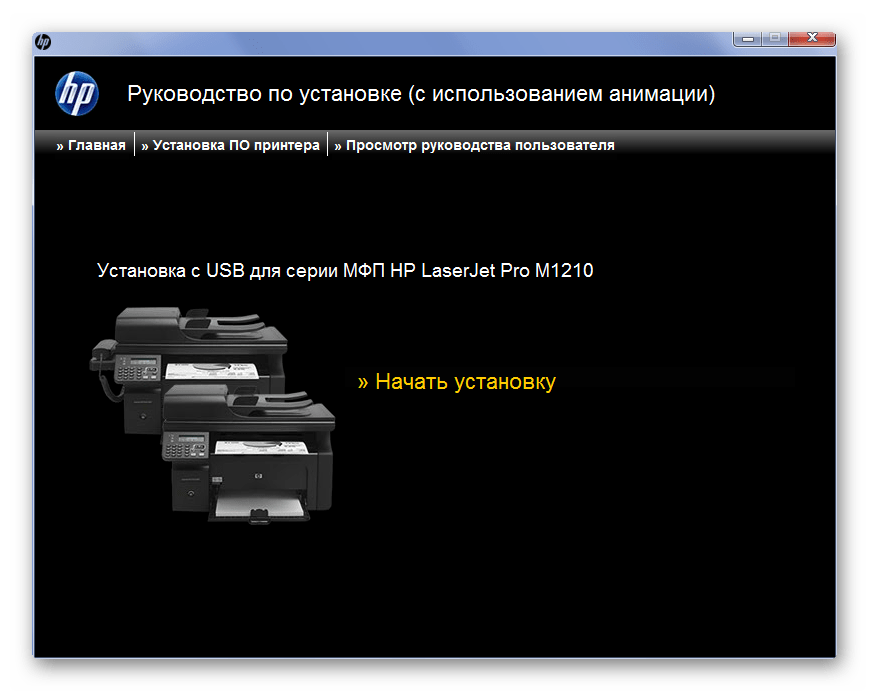
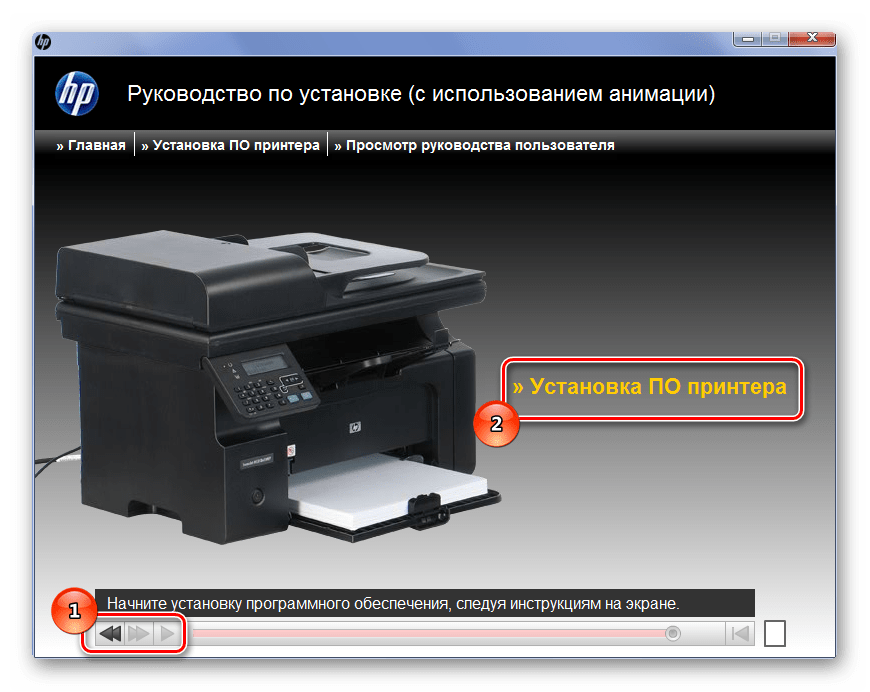
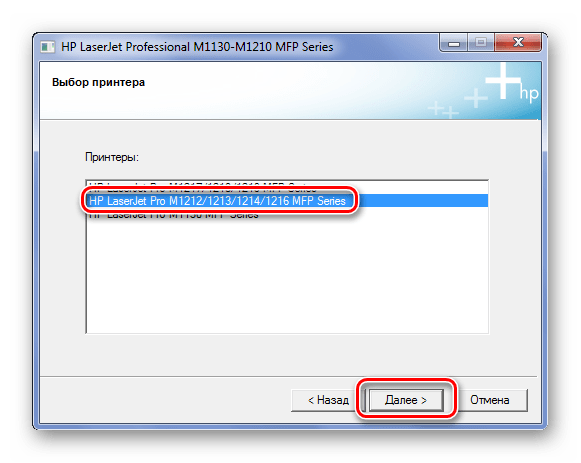
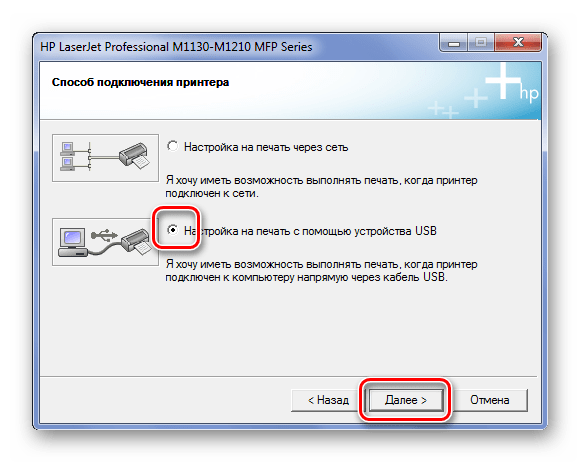
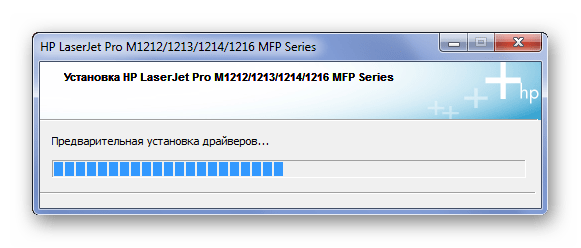
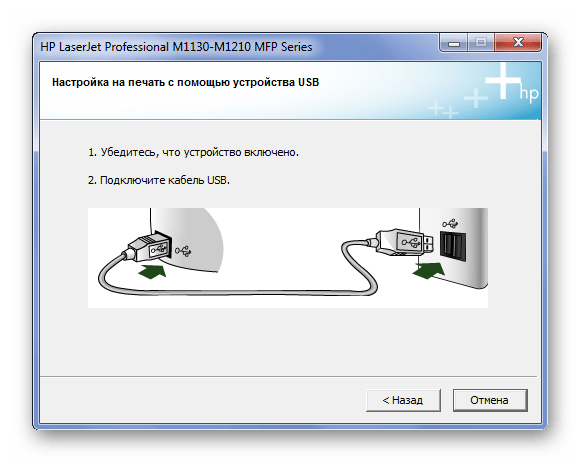

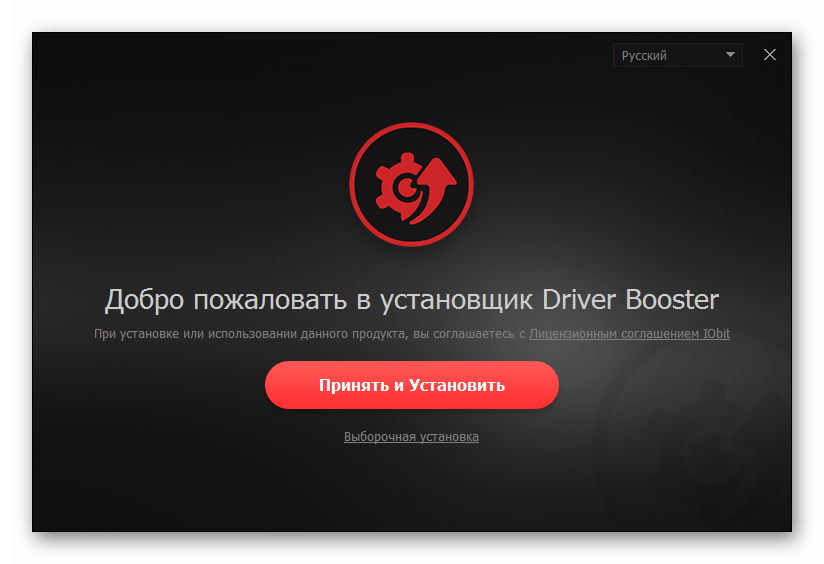
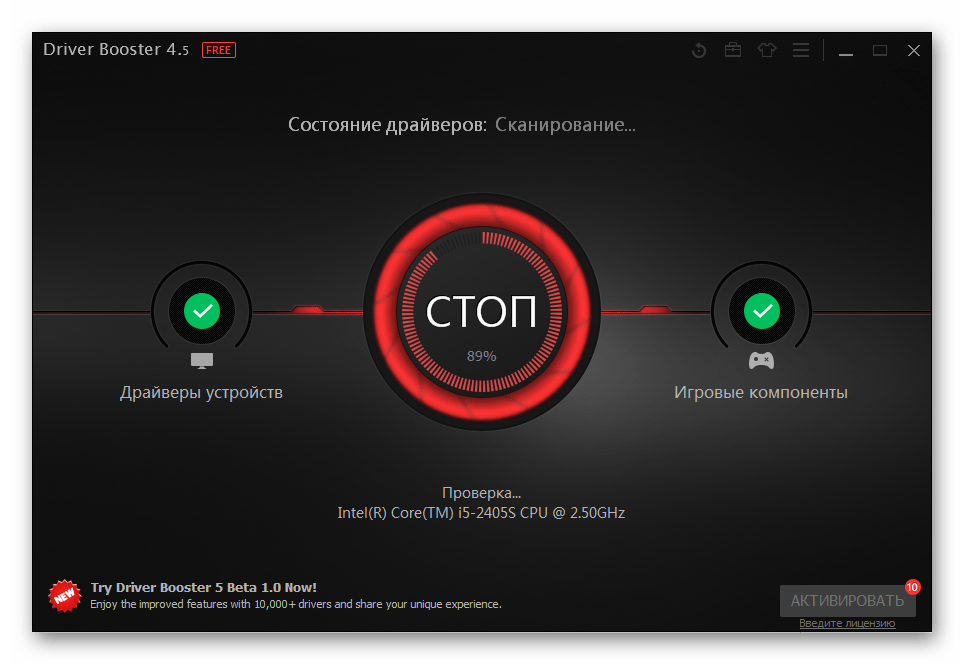
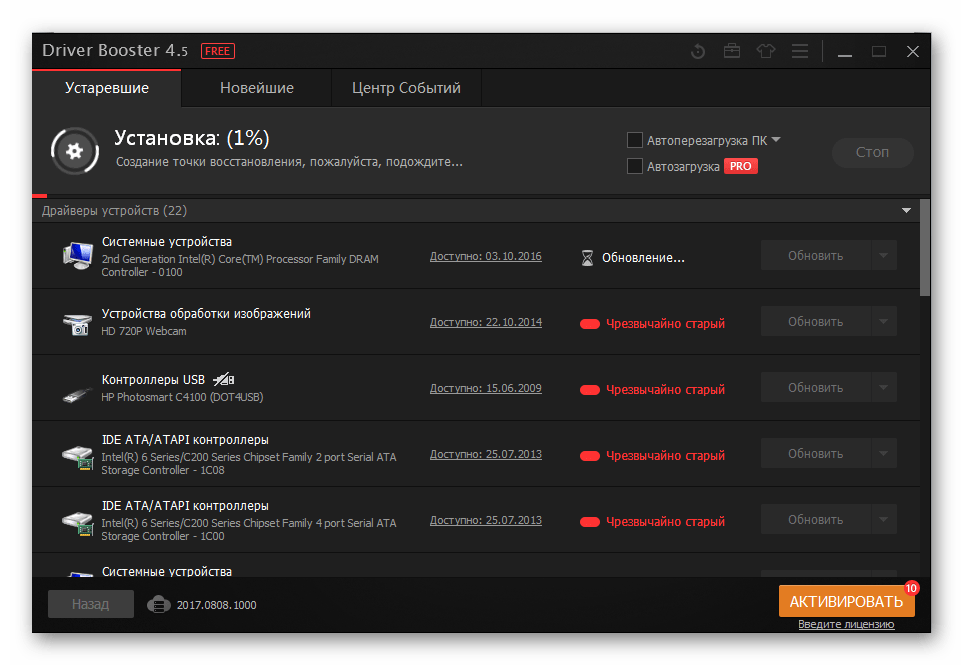
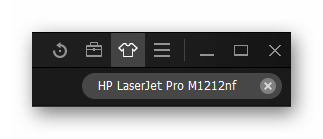

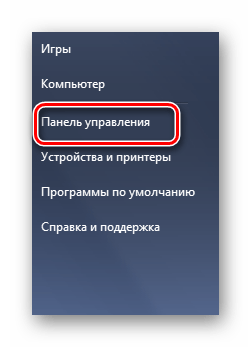
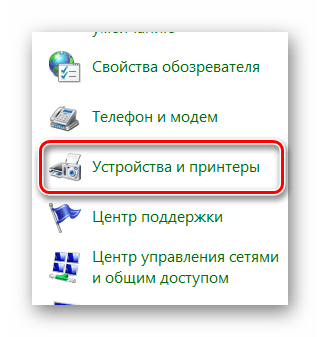

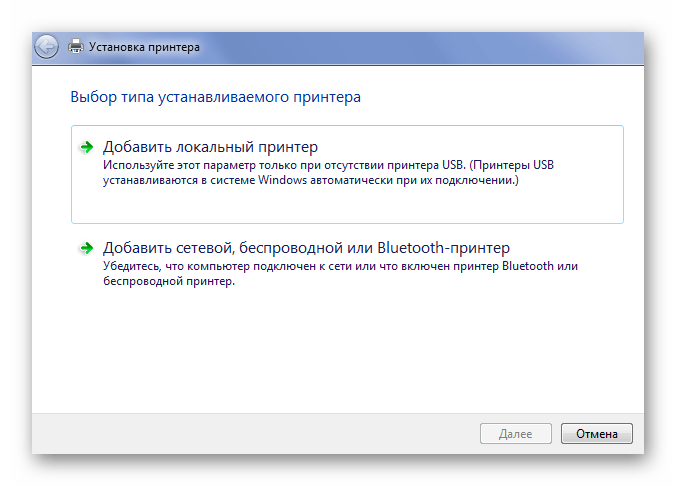
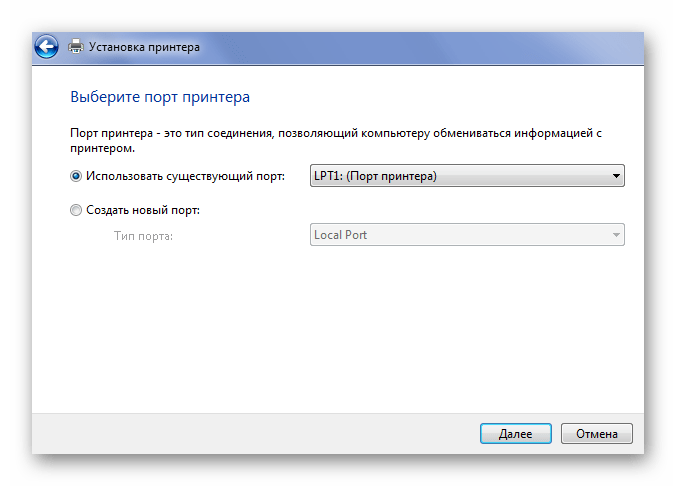
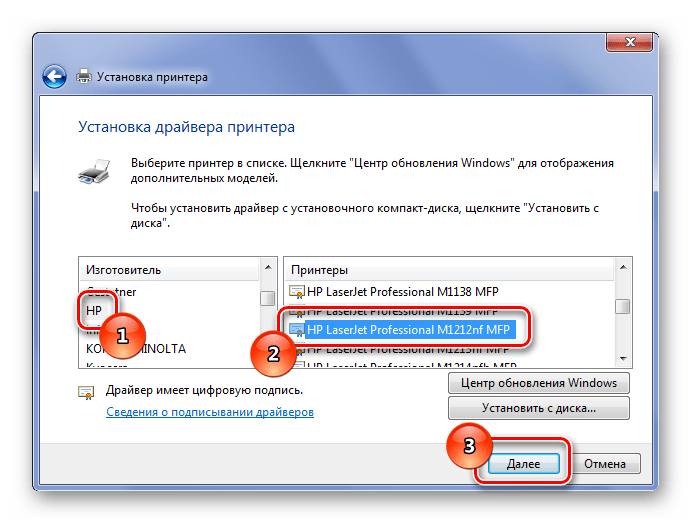
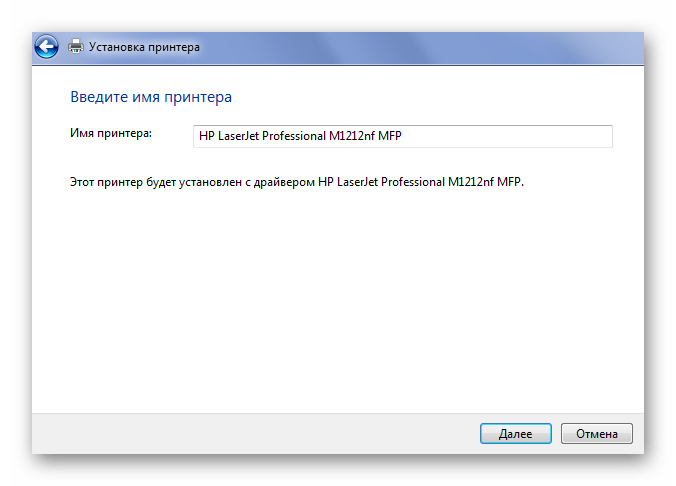












аааа помогло, спасибо